Migrare i dati da AX a Robot
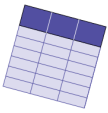
Importante
Procedere con la migrazione dei dati solo se sono state completate le fasi precedenti della migrazione. Per maggiori informazioni, consultare Ricreare la struttura del repository AX in Robot e Migrare script da AX a Robot.
Se l'archivio AX contiene uno dei tipi di dati elencati di seguito, potrebbe essere necessario migrare i dati su Robot. A seconda della natura dei dati, utilizzare uno script per importare una nuova istanza dei dati in Robot potrebbe essere più rapido, semplice e appropriato rispetto alla migrazione fisica di una tabella esistente da AX.
Se l'archivio AX non contiene dati che devono essere migrati o ricreati, è possibile passare alla fase successiva della migrazione: Ricreare i processi AX automatizzati in Robot.
| Tipo di dati | Posizione AX |
|---|---|
| Tabelle dei dati di Analytics | Sottocartella Dati |
| File di input come Excel e *.csv | Sottocartella File relativi |
Ricreare o migrare le tabelle dei dati di Analytics
Questa linea guida generale è utile per decidere se ricreare le tabelle dei dati di Analytics in Robot o migrarle da AX:
- Ricreare: le tabelle di dati che vengono sovrascritte ogni volta che viene eseguito uno script di analisi possono essere ricreate in Robot anziché essere migrate da AX.
- Migrare: le tabelle di dati a cui vengono aggiunti record ogni volta che viene eseguito uno script di analisi devono essere migrate.
Nota
Quando si migrano tabelle di dati, tutte le tabelle di dati in una cartella Dati vengono migrate come gruppo. Pertanto, se una cartella Dati contiene alcune tabelle sovrascritte e alcune tabelle aggiunte, tutte le tabelle vengono migrate.
Creare prima i robot
Che si ricreino o migrino le tabelle dei dati di Analytics, la prima cosa da fare è assicurarsi di aver creato i robot appropriati per contenere le tabelle in Robot. Potrebbero essere già stati creati i robot richiesti, in caso contrario è necessario crearli ora. Per maggiori informazioni, consultare Creare robot per strutturare contenuti e processi automatizzati.
Il modo in cui si intende utilizzare le tabelle di dati in Robot determina il modo in cui strutturare i singoli robot per contenerle.
| Uso previsto della tabella dei dati di Analytics | Struttura del robot |
|---|---|
| Archiviare e proteggere una singola copia dei dati importati da un'origine dei dati che può quindi essere collegata da più processi automatizzati in altri robot | Creare un robot con un nome come "Dati di origine". Creare più robot se si desidera avere contenitori separati per diversi tipi di dati di origine. Ad esempio, "Dati di origine SAP", "Dati di origine Oracle" e così via. |
| Fornire input per gli script di analisi successivi come parte dello stesso processo automatizzato o di più processi automatizzati | Creare un robot che contenga tutti gli script e le tabelle di dati necessari per il processo o i processi automatizzati. Ad esempio, "A_01_AP analytic tests". |
Ricreare le tabelle di dati
Le tabelle dei dati di Analytics che vengono sovrascritte ogni volta che viene eseguito uno script di analisi devono essere ricreate in Robot anziché essere migrate da AX. In questa situazione, la migrazione delle tabelle è uno spreco di energie, perché le tabelle verranno sovrascritte non appena gli script che le creano verranno eseguiti in Robot.
Ad esempio, se si importa una tabella delle transazioni mensili dall'installazione SAP o Oracle della propria organizzazione e si sovrascrive la tabella del mese precedente, l'approccio più semplice è iniziare a importare la tabella mensile in Robot utilizzando lo stesso script di analisi utilizzato per importare la tabella in AX.
Allo stesso modo, tutte le tabelle di dati che vengono sovrascritte ogni volta che si esegue un'analisi automatizzata dovrebbero essere ricreate eseguendo l'analisi in Robot anziché migrarle.
Opzioni per ricreare le tabelle di dati in Robot
È possibile utilizzare una qualsiasi delle seguenti opzioni per ricreare le tabelle di dati in Robot:
- Eseguire un intero processo automatizzato
- Eseguire solo una parte di un processo automatizzato
- Utilizzare uno script di configurazione per inizializzare le tabelle di dati
Eseguire un intero processo automatizzato
Dopo aver migrato gli script associati a un processo automatizzato, creare un'attività nel robot che contenga gli script ed eseguire l'attività ad hoc. Se l'attività viene eseguita correttamente, tutte le tabelle di dati generate dagli script vengono ricreate nel robot che contiene l'attività.
Questa opzione esegue tutte le analisi e crea tutti i risultati di output associati al processo automatizzato. Se a questo punto si desidera ricreare solo le tabelle di dati, utilizzare una delle altre opzioni descritte di seguito.
Eseguire solo una parte di un processo automatizzato
Se è stato organizzato un processo automatizzato in parti separate, creare un'attività che esegua solo gli script che creano tabelle di dati. Ad esempio, eseguire solo gli script nella parte di importazione di un processo automatizzato oppure nelle parti di importazione e preparazione.
Se l'attività viene eseguita correttamente, le tabelle di dati contenenti i dati importati, o i dati importati e preparati, vengono ricreate nel robot che contiene l'attività. Si evita di creare risultati di output.
Utilizzare uno script di configurazione per inizializzare le tabelle di dati
Se è stata creata una posizione centralizzata per i dati importati, ad esempio un robot "Dati di origine", è possibile creare uno script di analisi di configurazione per eseguire un'inizializzazione una tantum delle tabelle di dati nel robot.
In Analytics, creare un singolo script di analisi che raccolga tutti i comandi ACLScript utilizzati per importare dati, ad esempio ACCESSDATA e IMPORT ODBC. Confermare e inviare lo script al robot "Dati di origine" e creare un'attività per eseguire lo script. È possibile eseguire l'attività ad hoc oppure programmarne l'esecuzione durante la notte. Se l'attività viene eseguita correttamente, le tabelle di dati contenenti i dati importati vengono ricreate nel robot "Dati di origine".
Nota
Se una singola importazione nello script di configurazione non riesce, l'attività fallisce e qualsiasi ulteriore elaborazione viene interrotta. Se si desidera eseguire più importazioni, è possibile suddividerle tra più script di configurazione e creare attività separate per ciascuno script. Questo approccio impedisce che il fallimento di una singola importazione interrompa le altre importazioni.
Migrare le tabelle di dati
Le tabelle dei dati di Analytics a cui vengono aggiunti record ogni volta che viene eseguito uno script di analisi dovrebbero essere migrate da AX a Robot anziché essere ricreate in Robot. In questa situazione è necessario migrare le tabelle per preservare i dati storici accumulati nelle tabelle.
Ad esempio, se si importa una tabella delle transazioni mensili dall'installazione SAP o Oracle della propria organizzazione e si aggiungono i record a una tabella annuale cumulativa, la tabella annuale deve essere migrata in Robot.
Allo stesso modo, tutte le tabelle di dati a cui vengono aggiunti record ogni volta che viene eseguita un'analisi automatizzata dovrebbero essere trasferite a Robot anziché ricreate.
Il processo di migrazione delle tabelle dati in Robot
Il team di supporto Diligent ha reso disponibili degli script per assistere nella migrazione delle tabelle di dati storici da AX a Robot. Il primo script esporta le tabelle di dati da AX a una posizione intermedia sulla rete. Il secondo script importa le tabelle di dati dalla posizione intermedia in Robot.
Gli script di migrazione sono necessari perché, a differenza di AX, non è possibile caricare direttamente le tabelle di Analytics su Robot tramite l'interfaccia utente.
Nota
Gli script funzionano a livello di cartella AX individuale e a livello di robot individuale. È necessario eseguire ripetutamente gli script per ogni cartella contenente le tabelle di dati che si desidera esportare e per ogni robot in cui si desidera importare le tabelle dati.
Fasi per migrare le tabelle di dati
- Creare una posizione intermedia sulla rete
- Abilitare il comando EXECUTE in AX
- Organizzare il contenuto della cartella Dati
- Scaricare gli script di migrazione da Diligent Connect
- Importare il progetto Analytics con gli script di migrazione in AX
- Eseguire lo script di esportazione in AX
- Confermare e inviare gli script di migrazione a Robot
- Creare un'attività ed eseguire lo script di importazione in Robot
- Ripetere il processo per ulteriori cartelle AX e robot
Creare una posizione intermedia sulla rete
Creare una cartella temporanea in cui archiviare le tabelle dei dati storici durante la migrazione da AX a Robot. È possibile creare la cartella sul computer, ma se la quantità di dati da spostare è elevata, probabilmente è più comodo utilizzare un percorso di rete per la cartella.
La cartella deve essere accessibile agli account di servizio che eseguono i servizi Windows AX e Agente Robot sui rispettivi server. Entrambi gli account necessitano di autorizzazioni di controllo completo per la cartella. I nomi dei servizi Windows sono:
- Servizio di ACL Analytics Exchange
- Agente Robot
Abilitare il comando EXECUTE in AX
Se il comando EXECUTE non è abilitato per AX, è necessario abilitarlo.
Attenzione
Per impostazione predefinita, il comando EXECUTE è disabilitato in AX. Se normalmente il comando è disabilitato, è necessario disabilitarlo nuovamente dopo aver completato la migrazione delle tabelle dei dati storici.
- In un browser, accedere all'applicazione web Configurazione del server AX.
Per impostazione predefinita, l'applicazione web Configurazione del server AX si trova in https://<ax_server_name>/aclconfig.
- In Server > Impostazioni, fare clic su Sì per Consentire l'esecuzione del comando?
- Fare clic su Aggiorna impostazioni del server.
Organizzare il contenuto della cartella Dati
Importante
Pianificare in anticipo le tabelle che si desidera nel robot di destinazione in Robot. Dopo aver organizzato la cartella Dati, dovrebbero rimanere solo le tabelle che saranno contenute nello stesso robot di destinazione.
Prima di eseguire lo script di esportazione in AX, assicurarsi che la cartella Dati da cui stai esportando contenga solo le tabelle che si desidera siano presenti nello stesso robot di destinazione in Robot.
Gli script di esportazione e importazione utilizzano un processo in blocco per copiare tabelle e file di dati associati come gruppo tra una cartella Dati, la cartella di archiviazione temporanea e un singolo robot di destinazione in Robot. Non è possibile selezionare singole tabelle per l'esportazione o l'importazione.
Se tutte le tabelle in una cartella Dati sono allineate con un singolo robot, non è richiesta alcuna organizzazione aggiuntiva. Se non esiste un allineamento esatto tra le tabelle della cartella Dati e un singolo robot, è necessario creare l'allineamento prima di eseguire l'esportazione.
Come creare un allineamento tra una cartella Dati e un robot
È possibile allineare le tabelle tra una cartella Dati e un robot utilizzando uno di questi approcci, a seconda della situazione:
- Creare una cartella dati di staging Consente di creare una nuova raccolta e una nuova cartella per le tabelle dati di staging prima dell'esportazione. Copiare le tabelle allineate con un singolo robot di destinazione nella cartella Dati di staging ed esportarle da lì.
Utilizzare questo approccio se si intende eseguire AX e Robot in parallelo per un certo periodo di tempo e non si desidera interrompere il contenuto di una cartella Dati esistente.
- Modificare una cartella Dati esistente Elimina o sposta le tabelle non allineate da una cartella Dati esistente prima dell'esportazione. Eliminare o spostare tutte le tabelle che non sono allineate con un singolo robot di destinazione.
Attenzione
Utilizzare questo approccio solo se le modifiche richieste alla cartella Dati esistente non interrompono alcun processo automatizzato in corso in AX.
Come gestire diversi tipi di tabelle e layout in una cartella Dati
Importante
Prima di eseguire lo script di esportazione in AX, rivedere le informazioni riportate di seguito relative ai diversi tipi di tabelle e layout che possono essere visualizzati in una cartella Dati. Se si modifica una cartella Dati esistente, eliminare o spostare tabelle o layout in base alle esigenze.
| Tipo di tabella o layout | Requisiti della cartella Dati |
|---|---|
|
tabella indipendente |
Includere solo le tabelle indipendenti che devono essere contenute nel robot di destinazione. |
|
tabella condivisa |
Includere solo le tabelle condivise che devono essere contenute nel robot di destinazione. La funzionalità della tabella condivisa AX non è stata migrata in Robot. |
|
tabella principale |
Includere solo le tabelle master che devono essere contenute nel robot di destinazione. Le relazioni di collegamento tra tabelle non vengono migrate e possono essere ricreate in Robot. |
|
tabella collegata |
Se si esporta una tabella collegata, questa diventa una tabella non collegata con un file di dati associato, come qualsiasi altra tabella nella posizione di archiviazione temporanea. Questo risultato potrebbe corrispondere o meno alle intenzioni dell'utente. Se si desidera che la tabella collegata sia anche una tabella collegata in Robot, eliminare la tabella collegata dalla cartella Dati in AX e ricreare il collegamento in Robot. |
|
layout indipendente |
Rimuovere eventuali layout di tabella dalla cartella Dati. Lo script richiede che tutte le tabelle di dati siano associate a un file dati di origine. Per un layout, la proprietà Origine dei dati nella scheda Riepilogo della tabella indica Nessuna origine dei dati associata a questa definizione di dati. |
|
layout principale |
|
|
layout collegato |
Scaricare gli script di migrazione da Diligent Connect
- Andare a: https://connect.diligent.com/hbfrontdoor/login?startURL=/s/article/Project-migration-from-AX-to-Robots
- In Allegati, fare clic sul progetto Analytics Table_Migration per scaricarlo.
Nota
Se non si visualizza il progetto, potrebbe essere necessario accedere a Diligent Connect utilizzando le credenziali dell'account Diligent One.
Importare il progetto Analytics con gli script di migrazione in AX
- Aprire AX Client ed effettuare l'accesso.
- In Esplora server, selezionare la cartella contenente le tabelle di dati storici che si desidera esportare.
- Selezionare File > Importa e andare alla posizione in cui è stato scaricato il progetto Analytics Table_Migration.
- Selezionare il progetto e fare clic su Apri.
- Nella finestra di dialogo Seleziona la destinazione di importazione, assicurarsi che sia selezionata la cartella corretta e fare clic su Importa.
Il progetto viene importato e aggiunto alla cartella Applicazioni Analisi.
Eseguire lo script di esportazione in AX
- Nell'applicazione Analisi Table_Migration, selezionare lo script Esportazione delle tabelle di dati e selezionare Analytics > Esegui.
Nota
Lo script di importazione delle tabelle di dati è destinato all'uso in Robot, non in AX.
- Nella finestra di dialogo Esegui, lasciare selezionata l'opzione Crea un nuovo set, inserire un nome per il nuovo set di valori di input, ad esempio Destinazione di esportazione, e fare clic su Avanti.
- Nel percorso della cartella comune dei file Tabelle, immettere il percorso della cartella di archiviazione temporanea creata per i file di dati e fare clic su Avanti.
- Se la cartella si trova sullo stesso server di AX, specificare un percorso file locale come C:\Temp_data_files_storage.
- Se si esportano i file in un percorso di rete, specificare un percorso UNC come \\<servername>\Temp_data_files_storage.
- Fare clic su Esegui.
Risultato: le tabelle nella sottocartella Dati vengono esportate nella cartella di archiviazione.
Nota
Se lo script di esportazione non funziona quando si specifica un percorso UNC, creare una cartella di archiviazione temporanea sul server in cui è installato AX e specificare un percorso file locale per il percorso della cartella comune dei file Tabelle.
Questo metodo potrebbe richiedere la copia manuale delle tabelle di dati nella cartella di archiviazione temporanea in una fase successiva del processo di migrazione.
Confermare e inviare gli script di migrazione a Robot
- Aprire il progetto Analytics Table_Migration.
- Nel menu principale di Analytics, selezionare File > Conferma e invio degli script come.
- Se necessario, nella finestra di dialogo Seleziona destinazione, fare doppio clic sull'istanza Diligent One appropriata.
Viene visualizzata la Collezione robot con l'elenco dei robot esistenti.
- Nell'elenco dei robot, selezionare il robot di destinazione appropriato per le tabelle di dati e fare clic su OK.
-
Inserire un breve messaggio di conferma, ad esempio Conferma script di migrazione della tabella di dati, e fare clic su OK.
Gli script vengono inviati alla modalità di sviluppo nel robot.
- Nella finestra di dialogo Confermare e inviare gli script con successo, fare clic sul secondo link per ispezionare gli script appena confermati e inviati nell'applicazione Robot.
Si apre la scheda Versioni dello script con la versione confermata degli script.
- Selezionare la versione dello script (vn).
Si apre il pannello laterale Dettagli dell'attività. I nomi dei singoli script di analisi e degli script ausiliari sono elencati sotto Modifiche alla versione dello script.
- In Analytics, fare clic su OK per uscire dalla finestra di dialogo Conferma e invio degli script riusciti.
Creare un'attività ed eseguire lo script di importazione in Robot
- In Robot, selezionare la scheda Attività, fare clic su Crea attività.
Viene visualizzato il Progettatore attività.
- Digitare un nome per l'attività, ad esempio Importa tabelle di dati, e fare clic su Salva.
- Selezionare Attiva analisi
 per l'importazione delle tabelle di dati.
per l'importazione delle tabelle di dati.Nota
Lo script di esportazione delle tabelle di dati è destinato all'uso in AX, non in Robot.
- Fare clic sulla freccia giù
 per espandere la sezione dei parametri.
per espandere la sezione dei parametri. - Nel percorso della cartella comune dei file Tabelle, immettere il percorso della cartella di archiviazione temporanea creata per i file di dati.
- Se la cartella si trova sullo stesso server dell'Agente Robot, specificare un percorso file locale come C:\Temp_data_files_storage.
- Se si importano i file in un percorso di rete, specificare un percorso UNC come \\<servername>\Temp_data_files_storage.
- Nella parte inferiore della pagina, fare clic su Salta alla fine e poi su Conferma e crea attività.
- Nella scheda Attività, selezionare l'attività creata e fare clic su
 > Esegui ora.
> Esegui ora.Risultato Le tabelle di dati nella cartella di archiviazione temporanea vengono importate nel robot. È possibile monitorare l'avanzamento dell'attività sia nella scheda Attività che nella scheda Esecuzione dell'attività.
- Selezionare la scheda Input/Output per visualizzare le tabelle di dati importati.
Le tabelle vengono visualizzate nella sezione Altre tabelle. Selezionare singole tabelle per aprire il pannello laterale Dettagli della tabella.
Una volta verificato che le tabelle di dati siano state importate correttamente in Robot, è possibile eliminare l'intero contenuto della cartella di archiviazione temporanea.
Nota
Se lo script di importazione non funziona quando si specifica un percorso UNC, copiare manualmente la cartella di archiviazione temporanea sul server in cui è installato Agente Robot e specificare un percorso file locale per il percorso della cartella comune dei file Tabelle.
Si potrebbe riuscire a copiare e incollare la cartella di archiviazione temporanea oppure utilizzare FTP. Il reparto IT dovrebbe essere in grado di aiutare l'utente se riscontra difficoltà nella copia della cartella di archiviazione temporanea.
Ripetere il processo per ulteriori cartelle AX e robot
Ripetere il processo di migrazione della tabella di dati per ulteriori cartelle Dati e robot AX, se necessario.
Per adattare l'organizzazione dei dati pianificata in Robot, è possibile migrare le tabelle di dati da diverse cartelle Dati di AX allo stesso robot. Svuotare la cartella di archiviazione temporanea prima di ogni operazione di esportazione.
- Copiare gli script in AX Copiare l'applicazione Analisi Table_Migration tra le cartelle AX per replicare rapidamente gli script. Non è necessario importare ripetutamente il progetto Table_Migration.
Nota
Se si utilizza una cartella Dati di staging, non è necessario copiare gli script. Aggiornare il contenuto della cartella Dati di staging secondo necessità ed eseguire lo script di esportazione dalla stessa posizione.
- Svuotare la cartella di archiviazione temporanea Una volta verificato che le tabelle di dati siano state importate correttamente in Robot, eliminare l'intero contenuto della cartella di archiviazione temporanea. Gli script di migrazione non sono progettati per supportare l'accumulo di tabelle di dati da più cartelle Dati nella cartella di archiviazione temporanea.
- Confermare e inviare nuovamente gli script in Robot È necessario confermare e inviare nuovamente gli script nel progetto Analytics Table_Migration in ogni robot in cui si desidera utilizzarli. La copia degli script tra robot non è supportata.
Creare tabelle collegate in Robot
Se si utilizzano tabelle di dati master e collegate in AX e si desidera continuare questa disposizione in Robot, è necessario ricreare le relazioni di collegamento in Robot. Per ottenere informazioni sulla configurazione, consultare Condividere e collegare tabelle di dati nei robot ACL.
Caricare o migrare file non relativi ad Analytics
Sono disponibili due opzioni per popolare file non relativi ad Analytics, come Excel o *.csv, in Robot:
- migrare i file da AX a Robot
- caricare i file da una posizione di rete
Il caricamento dei file richiede meno passaggi. Potrebbe essere necessario utilizzare entrambe le opzioni a seconda della disponibilità dei file. Indipendentemente dall'approccio scelto, assicurarsi di popolare Robot con la versione corrente di ciascun file.
Migrare i file da AX a Robot
Non è possibile migrare i file relativi direttamente da AX a Robot. Esportare i file relativi da AX a una posizione intermedia, accessibile sia ad AX che a Robot, come il computer.
Questa procedura presuppone che si stia utilizzando il proprio computer come posizione intermedia.
- Creare una cartella sul computer in cui archiviare i file esportati.
- In Esplora server di AX, eseguire una delle seguenti operazioni:
- selezionare una cartella File relativi per esportare tutti i file nella cartella.
- selezionare i singoli file in una cartella File relativi usando Ctrl+clic.
- Selezionare File > Esporta.
- Nella finestra di dialogo Esporta, deselezionare Lavorare con i file esportati?.
- Fare clic su Sfoglia, selezionare la cartella creata per l'archiviazione dei file quindi fare clic su OK.
- Fare clic su OK per esportare il file o i file.
I file vengono esportati nella posizione specificata.
- Ripetere la procedura per i file presenti nelle altre cartelle File relativi che si desidera migrare.
- Per caricare i file, procedere come segue.
Caricare i file da una posizione di rete
Se si dispone di versioni aggiornate di file relativi archiviati localmente o disponibili sulla rete, è possibile caricarli direttamente su Robot.
Nota
I file relativi non devono superare 1 GB di dimensione e devono essere di un tipo di file consentito. Per visualizzare un elenco dei tipi di file consentiti, consultare Tipi di file consentiti in Robot.
-
Dalla home page di Launchpad (www.highbond.com), selezionare l'applicazione Robot per aprirla.
Se si è già in Diligent One, è possibile utilizzare il menu di navigazione a sinistra per passare all'applicazione Robot.
- Dalla dashboard in Robot, selezionare ACL Robot.
- Andare al robot su cui si desidera caricare il file o i file relativi e selezionare il robot per aprirlo.
- Nell'angolo superiore destro del robot, fare clic su Sviluppo per passare alla modalità di sviluppo.
L'intestazione della modalità di produzione ha uno sfondo chiaro, mentre l'intestazione della modalità di sviluppo ha uno sfondo scuro.
- Nella scheda Input/Output, eseguire una delle seguenti operazioni:
- Trascina e rilascia: consente di selezionare uno o più file dal sistema di file locale e di trascinarli nella sezione di caricamento Trascina e rilascia.
- Scegli file: fare clic su Scegli file, andare ai file che si desidera caricare dal sistema di file locale, selezionarli e fare clic su Apri.
Risultato: il file o i file sono stati caricati e vengono visualizzati sotto File nella scheda Input/Output.
Cosa fare in seguito
Dopo aver migrato i dati per uno o più processi automatizzati, è possibile passare a Ricreare i processi AX automatizzati in Robot.